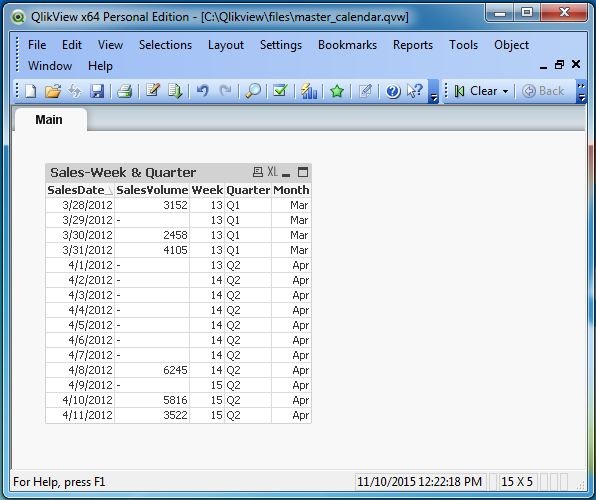📌 相关文章
- QlikView-饼图(1)
- QlikView-饼图
- QlikView-函数
- QlikView-函数(1)
- QlikView-安装
- 日历(1)
- 日历
- 新日历 (1)
- 日历
- 日历(1)
- QlikView-脚本(1)
- QlikView-脚本
- QlikView-列操作
- QlikView-列操作(1)
- QlikView-面试问题(1)
- QlikView-面试问题
- QlikView教程
- QlikView教程(1)
- QlikView-旋转台(1)
- QlikView-旋转台
- Python中的日历
- Python中的日历(1)
- python中的日历库 (1)
- QlikView-文档
- QlikView-文档(1)
- QlikView-导航(1)
- QlikView-导航
- 讨论QlikView(1)
- 讨论QlikView
📜 QlikView-主日历
📅 最后修改于: 2020-11-29 07:36:14 🧑 作者: Mango
在QlikView中,很多时候我们需要创建一个日历引用对象,该对象可以链接到QlikView内存中存在的任何数据集。例如,您有一个表来捕获销售金额和销售日期,但不存储与该日期相对应的工作日或季度。在这种情况下,我们创建一个主日历,它将提供任何数据集所需的其他日期字段,例如季度,日期等。
输入数据
让我们考虑以下CSV数据文件,这些文件用作进一步说明的输入。
SalesDate,SalesVolume
3/28/2012,3152
3/30/2012,2458
3/31/2012,4105
4/8/2012,6245
4/10/2012,5816
4/11/2012,3522
加载脚本
我们使用脚本编辑器加载以上输入数据,该脚本编辑器通过按Control + E来调用。选择选项“表文件”,然后浏览输入文件。
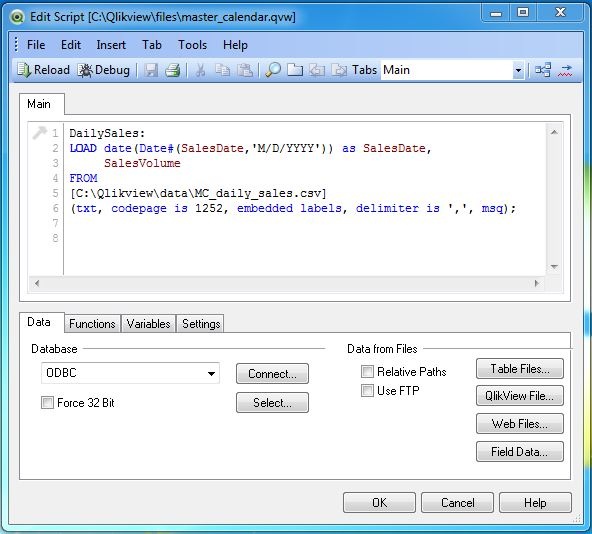
接下来,我们将上述数据加载到QlikView的内存中,并使用菜单Layout→New Sheet Objects→Table Box创建一个Table Box ,在其中我们选择要显示的所有可用字段,如下所示。
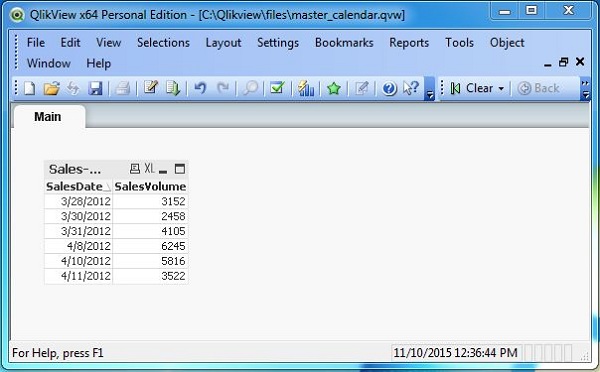
创建主日历
接下来,我们通过在脚本编辑器中编写以下脚本来创建主日历。在这里,我们使用表DailySales作为常驻表,从中捕获最大和最小日期。我们使用驻留负载之上的第二个load语句来加载此范围内的每个日期。最后,我们有第三个load语句,该语句从SalesDate值中提取年,季度,月等。
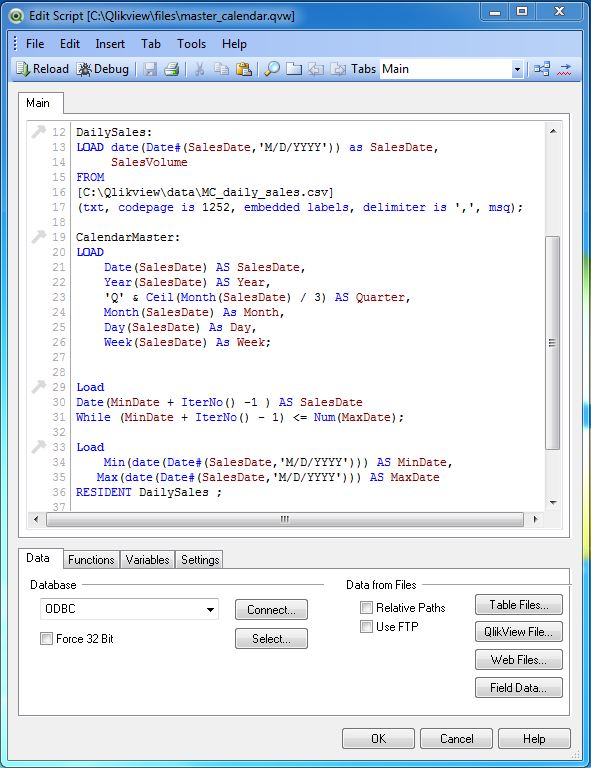
选择字段
在创建了完整的加载脚本以及主日历之后,我们创建一个表格框,以使用菜单布局→新建图纸对象→表格框查看数据。
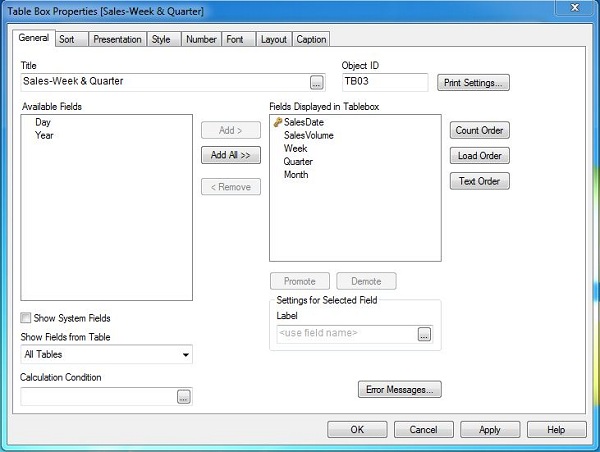
最终数据
最终输出显示了表格,其中显示了使用销售数据和主日历创建的季度和月份值。